Una pregunta recurrente entre los usuarios de TikTok es: "¿Puedo eliminar la marca de agua de TikTok?". La razón es que la mayoría de los usuarios de esta plataforma guardan sus videos de TikTok para publicarlos en otros medios sociales, por lo que la marca de agua es un problema. Muchos usuarios de TikTok, al igual que tú, buscan formas de eliminar la marca de agua de TikTok online. Atendiendo a esta necesidad, en este blog compartiremos contigo cinco formas rápidas y eficaces de eliminar la marca de agua de los videos de TikTok utilizando herramientas y aplicaciones online para Android o iPhone.
Además, te explicaremos detalladamente cada uno de estos métodos para eliminar la marca de agua de TikTok. Así podrás utilizar cualquiera de ellos sin problemas.
- Parte 1. Cómo eliminar la marca de agua de TikTok en línea con SnapTik
- Parte 2. La mejor alternativa online a SnapTik para eliminar la marca de agua de TikTok - Recomendada!
- Parte 3. Cómo eliminar la marca de agua de TikTok en un smartphone mediante útiles aplicaciones.
- Parte 4. Cómo quitar la marca de agua de los videos de TikTok usando el mejor software
- Parte 5. Más consejos sobre las marcas de agua de TikTok
Parte 1. Cómo eliminar la marca de agua de TikTok en línea con SnapTik
El primer método para eliminar la marca de agua de TikTok online es usando una herramienta llamada SnapTik. Se trata de una herramienta en línea que permite descargar los videos de TikTok sin la marca de agua. Funciona rápido y es fácil de usar en cualquiera de tus dispositivos. No necesitas descargar ninguna aplicación ni instalar ningún software en tu móvil o PC para utilizarla.
Una vez que tengas el enlace a tu video de TikTok, pégalo en el campo proporcionado en la página de inicio de SnapTik. Con un solo clic, tu video se descargará con la mejor calidad posible.
Si bien SnapTik tiene una aplicación que puedes descargar en tu dispositivo móvil, también puedes usarla en tu navegador habitual.
Este es un tutorial paso a paso para eliminar la marca de agua de TikTok en línea con SnapTik:
Paso 1: Inicia la app de TikTok en tu teléfono móvil o navegador de tu preferencia.
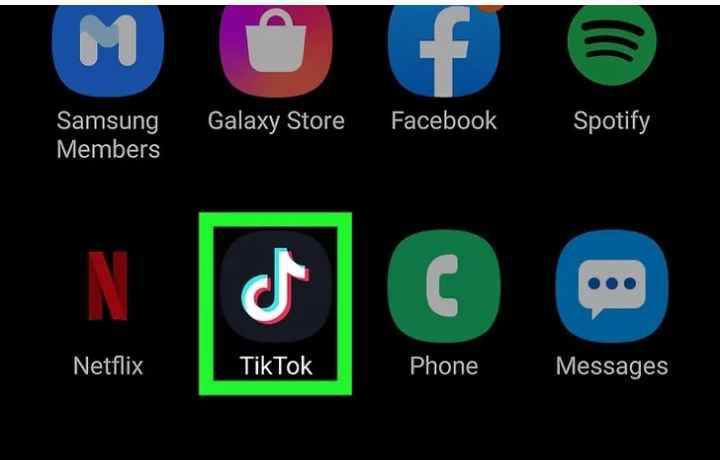
Paso 2: Selecciona el video que deseas descargar.
Paso 3: Ve a la parte inferior derecha y selecciona el botón con la flecha "Compartir"; es posible que también veas otras aplicaciones con las que sueles compartir videos, como WhatsApp o Instagram.
Paso 4: Selecciona la opción "Copiar enlace" que te permitirá copiar el enlace de video al portapapeles de tu dispositivo.
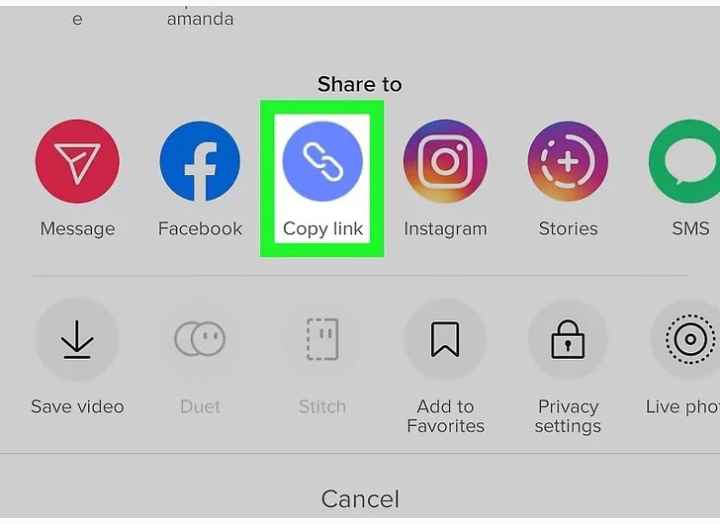
Paso 5: Utiliza cualquiera de tus navegadores para acceder a la página web de SnapTik. Recuerda que esta es una guía para eliminar la marca de agua de TikTok en línea, por lo que no es necesario descargar la aplicación.
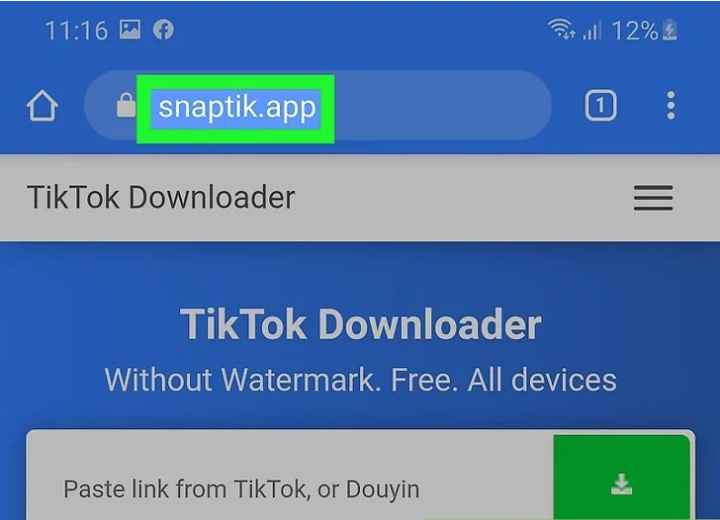
Paso 6: Pega el enlace del video de TikTok que habías copiado inicialmente en la casilla indicada.
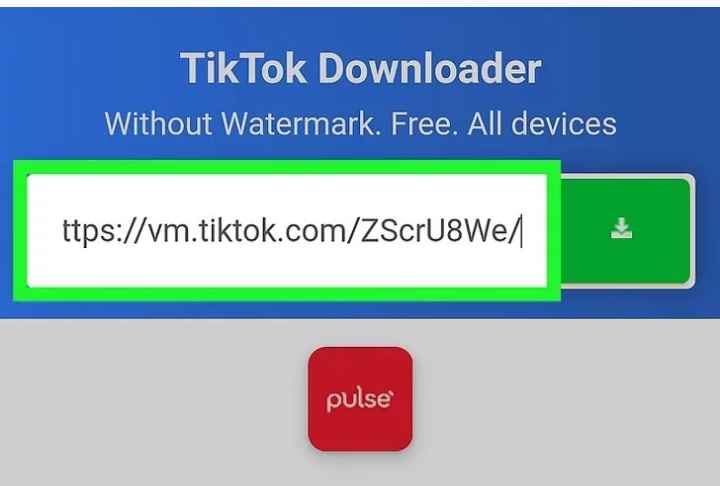
Paso 7: Espera a que Snaptik elimine la marca de agua de tu video de TikTok. A continuación, haz clic en "Descargar" para guardar el video en el almacenamiento de tu dispositivo.
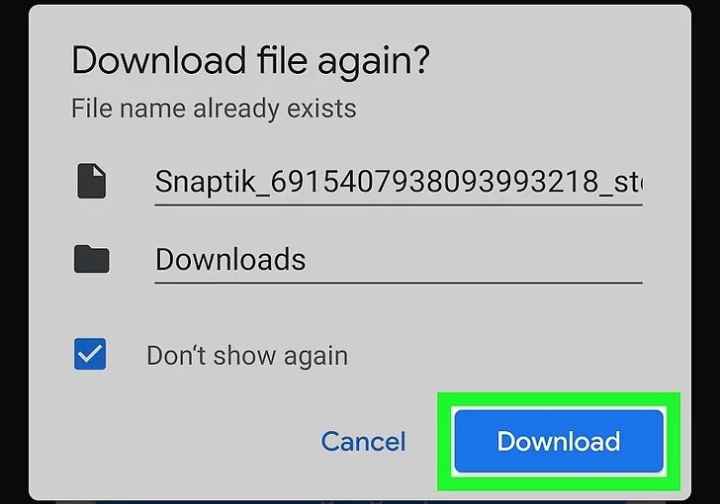
Parte 2. La mejor alternativa online a SnapTik para eliminar la marca de agua de TikTok - ¡Recomendada!
Aunque eliminar la marca de agua de TikTok en Snaptik es sumamente fácil, este método tiene una gran limitación. Por ejemplo, no puedes eliminar la marca de agua de TikTok de videos locales que te haya compartido un amigo. Es por esto que recomiendo Online UniConverter Watermark Remover en lugar de Snaptik. Con este programa online, puedes eliminar la marca de agua de los videos de TikTok con un resultado de gran calidad. No solo es posible subir clips de TikTok, sino también cualquier tipo de video con marca de agua, como MP4, MOV, MTS, 3GP, MPEG y muchos otros. Y sí, viene con funciones básicas de edición para recortar, cortar, comprimir, etc.
A continuación te explicamos cómo eliminar la marca de agua de TikTok con Online Watermark Remover:
Paso 1: Sube tu video de TikTok.
Abre Online UniConverter Watermark Remover en el navegador de tu dispositivo móvil o computadora y haz clic en Seleccionar archivos para cargar un video local de TikTok.
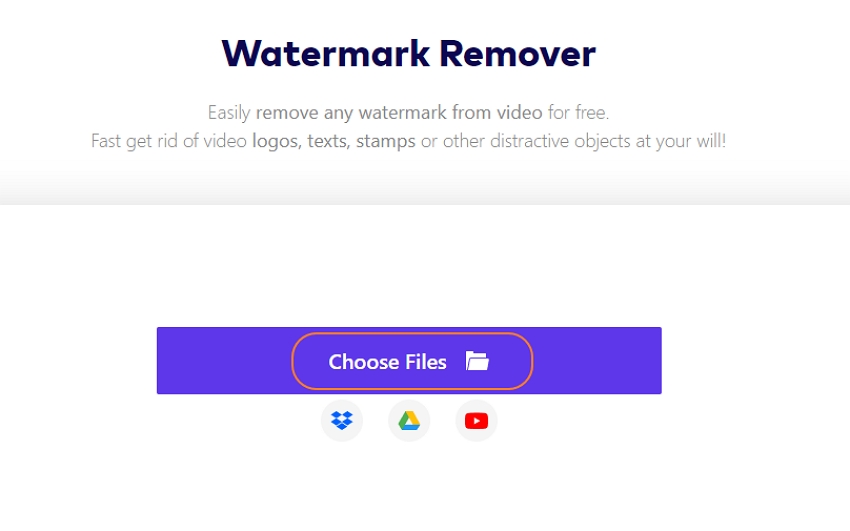
Paso 2: Selecciona el área con la marca de agua y bórrala.
Después de que el video haya sido cargado correctamente en la herramienta, haz clic en Añadir área para lanzar la herramienta Lazo en la pantalla de previsualización. Ahora cambia el tamaño y recórtala para cubrir el área con marca de agua. Recuerda que puedes eliminar varias marcas de agua a la vez.
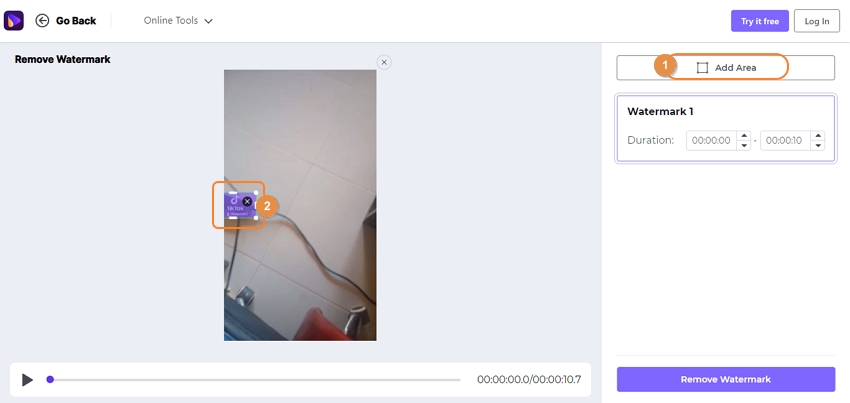
Paso 3: Elimina la marca de agua de TikTok.
Por último, haz clic en Eliminar marca de agua para empezar a borrar la marca de agua de TikTok online con UniConverter Watermark Remover. Ahora descarga el video o sigue editándolo en el programa.
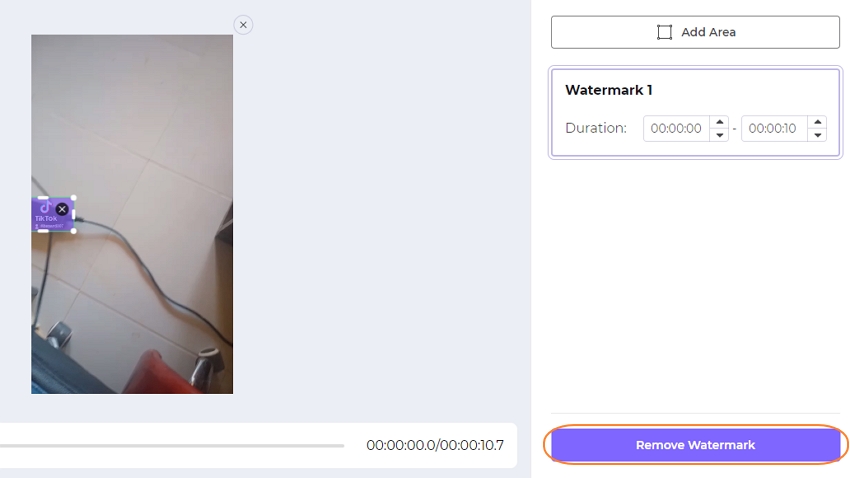
Parte 3. Cómo eliminar la marca de agua de TikTok en un smartphone mediante útiles aplicaciones.
Para usuarios de iPhone:
- Video Eraser - Eliminar Logo: La aplicación Video Eraser está diseñada para eliminar las marcas de agua de TikTok en iPhone y otros dispositivos iOS. También elimina íconos y logos no deseados de tus videos, brindándote un resultado final libre de marcas de agua. La aplicación se puede descargar de forma gratuita desde la App Store, pero tiene compras in-app para actualizar a una versión premium u obtener otras herramientas. Actualmente, la aplicación es compatible con formatos de video como MP4, 3GP, MOV y M4V; el desarrollador de la aplicación (Junjie Ruan) ha prometido añadir más formatos de archivo en futuras actualizaciones.
Sigue los pasos a continuación para saber cómo eliminar la marca de agua de TikTok en iPhone:
Paso 1: Importa el video de TikTok a la app Video Eraser, ya sea compartiéndolo directamente desde TikTok o desde el almacenamiento local del dispositivo.
Paso 2: Selecciona la parte del video que tiene la marca de agua que deseas eliminar.
Paso 3: Pulsa la opción Iniciar para borrar la marca de agua de tu video de TikTok.
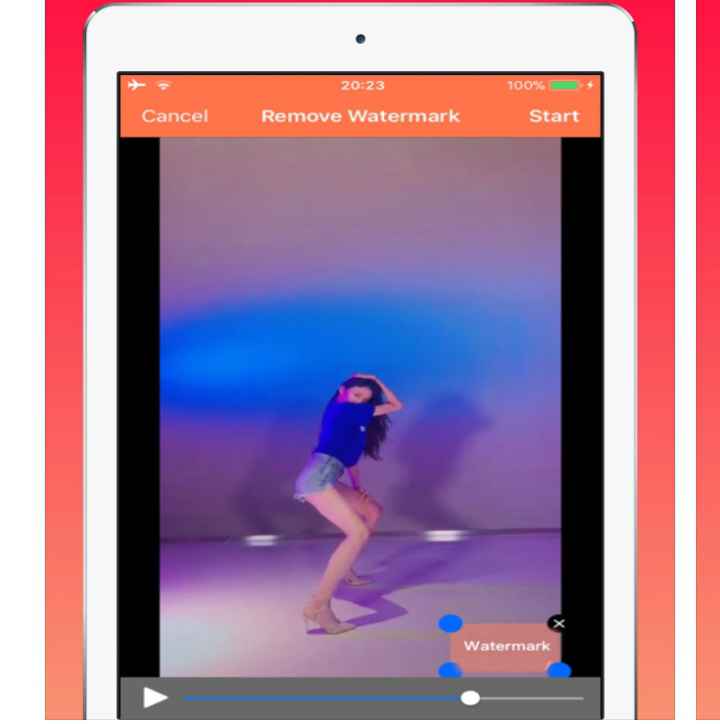
Ahora ya puedes descargar el video sin marca de agua.
Otra opción
Usando la aplicación Shortcuts: La Shortcuts, antes llamada Workflow, es una app única que los usuarios de iOS pueden descargar gratuitamente desde la App Store. El atajo para eliminar la marca de agua de TikTok permite descargar los videos de esta plataforma sin la marca de agua. Una vez descargados los videos, puedes compartirlos en Shortcuts.
A continuación te explicamos cómo eliminar la marca de agua de los videos de TikTok en iPhone utilizando la aplicación Shortcuts:
Paso 1: Descarga Shortcuts desde la App store.
Paso 2: Selecciona el video de TikTok que quieres descargar.
Paso 3: Haz clic en la flecha que indica "Compartir" y elige "Atajos" entre las opciones "Otros".
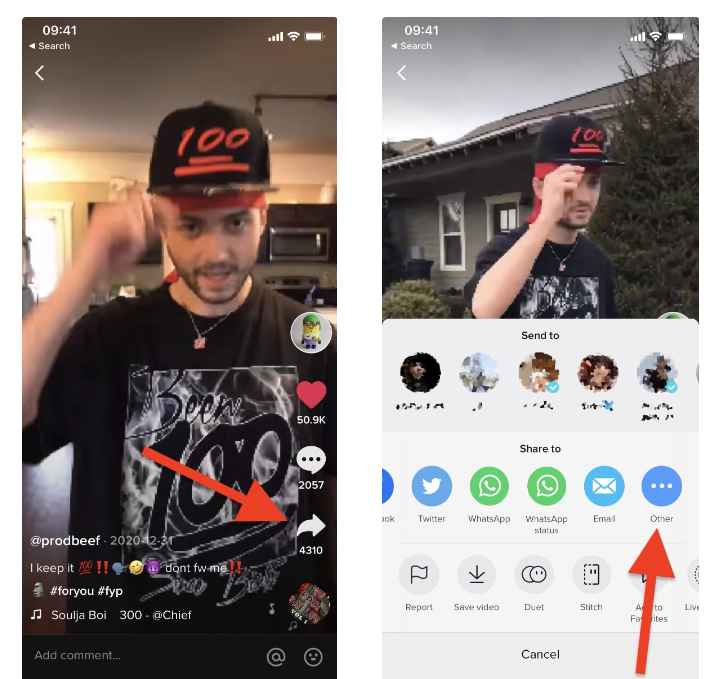
Paso 4: Abre Shortcuts y elige el atajo Video Eraser, luego espera a que Shortcuts descargue el video de Tiktok.
Importante: Es esencial que añadas Video Eraser a tu lista de atajos en la aplicación Shortcuts para poder utilizarlo directamente, como se indica más arriba. Esto puede hacerse en la sección "Añadir atajo no seguro" de tu aplicación Shortcuts.
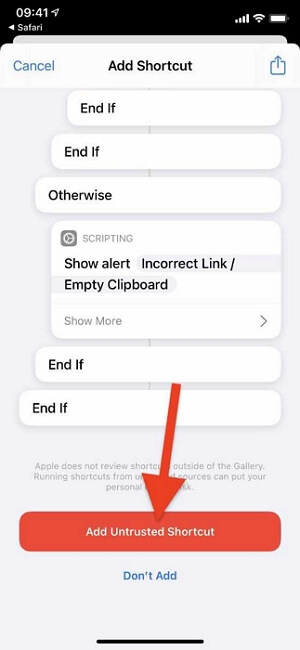
Para usuarios de Android:
- Watermark Remover - Video Downloader: Esta es la aplicación ideal para los usuarios de Android que quieran eliminar la marca de agua de sus videos de TikTok. Watermark Remover funciona perfectamente en todos los dispositivos Android que tengan la versión 4.4 en adelante. Es ligera y ha demostrado ser eficaz para descargar videos de todas las plataformas de medios sociales sin marca de agua, no solo de TikTok. Ten en cuenta que este eliminador de marcas de agua solo funciona para las aplicaciones de Share Chat. La última versión de la aplicación, la 1.55, incluye nuevas actualizaciones, como correcciones de errores y una nueva pantalla de inicio.
¿Quieres saber cómo eliminar la marca de agua de TikTok en Android con Watermark Remover-Video Downloader? A continuación te presentamos una guía detallada:
Paso 1: Descarga la aplicación Watermark Remover en Google Play Store. Es totalmente gratuita, por lo que podrás disfrutar de sus funciones sin tener que pagar por ella. Sin embargo, encontrarás compras in-app disponibles para el paquete premium que te permitirán acceder a funciones más interesantes.
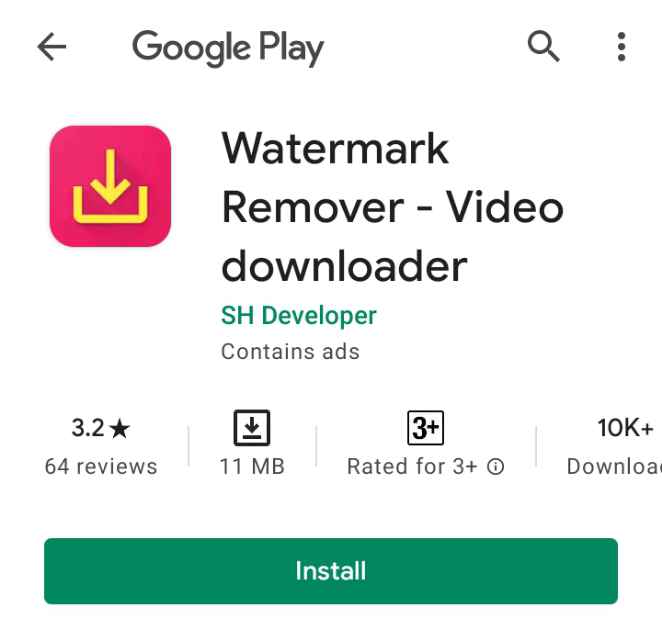
Paso 2: Ve a TikTok y copia el enlace del video que quieres descargar. Sigue las indicaciones de las secciones anteriores sobre cómo copiar y pegar un enlace de video de TikTok. A continuación, pega el enlace en el campo situado junto al botón de descarga de la aplicación Watermark Remover.
Paso 3: A continuación, haz clic en "Descargar" y selecciona "Sin marca de agua".
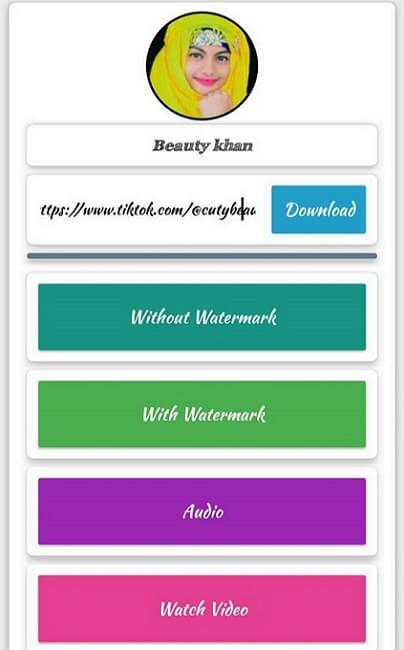
Paso 4: El video será guardado en el almacenamiento de tu teléfono para que puedas utilizarlo después.
Parte 4. Cómo quitar la marca de agua de los videos de TikTok usando el mejor software
Para eliminar la marca de agua de TikTok con total seguridad, necesitas un software que haya demostrado ser capaz de llevar a cabo esta tarea. El editor de video Wondershare UniConverter es una herramienta muy eficaz para eliminar la marca de agua de TikTok de tus videos.
Con Wondershare UniConverter puedes disfrutar de lo siguiente:
- Descarga y conversión por lotes de varios videos de TikTok sin comprometer la calidad de los mismos.
- Es posible editar videos y grabarlos sin conexión.
- Es compatible con más de 1000 formatos de audio y video.
- Destaca por su compatibilidad con los sistemas operativos Mac y Windows.
- Permite una prueba gratuita para conocer a fondo la aplicación antes de optar por la versión premium de pago.
- La descarga de videos sin marca de agua es rápida; incluso los videos HD se descargan con extraordinaria rapidez.
Hay dos formas básicas de eliminar la marca de agua de TikTok con Wondershare UniConverter: recortar el área de la marca de agua o utilizar un editor de marcas de agua. Ambas opciones están disponibles en la aplicación de escritorio, por lo que debes descargar la app para disfrutar de estas ventajas.
Recortar el área con la marca de agua:
Para eliminar la marca de agua de los videos de TikTok usando este método, sigue estos pasos:
Paso 1: Selecciona "Editor de video" en el menú del panel izquierdo de la página de inicio.
Paso 2: Haz clic en "Recortar" en la ventana del Editor.
Paso 3: Importa el video de TikTok que deseas editar.
Paso 4: Recorta la marca de agua de TikTok del video original y comprueba cómo se ve en la sección "Vista previa del resultado" para asegurarte de obtener el resultado deseado. Una vez que hayas eliminado la marca de agua, haz clic en "Aceptar".
Paso 5: A continuación, selecciona "Guardar" el video editado en tu sistema de almacenamiento.
Editor de marcas de agua:
La segunda opción es utilizar la herramienta de edición de marcas de agua del menú Caja de herramientas de Wondershare UniConverter. Sigue la guía que aparece a continuación para eliminar la marca de agua de TikTok utilizando esta nueva y fantástica función:
Paso 1: Haz clic en el botón Caja de herramientas del menú situado en el panel izquierdo de la página de inicio.
Paso 2: Selecciona "Editor de marcas de agua" en la ventana de la caja de herramientas.
Paso 3: En el centro de la página encontrarás la instrucción para añadir el video o arrastrarlo desde tu almacenamiento local a la página. Hazlo.
Paso 4: Después de subir el video, selecciona el área donde se encuentra la marca de agua de TikTok haciendo clic en "Seleccionar área". Una vez marcada, haz clic en "Eliminar marca de agua" y deja que Wondershare UniConverter haga el resto.
Paso 5: Tu video se guardará automáticamente en una carpeta con la etiqueta "RemoveWatermark" bajo Wondershare UniConverter en el almacenamiento local de tu sistema.
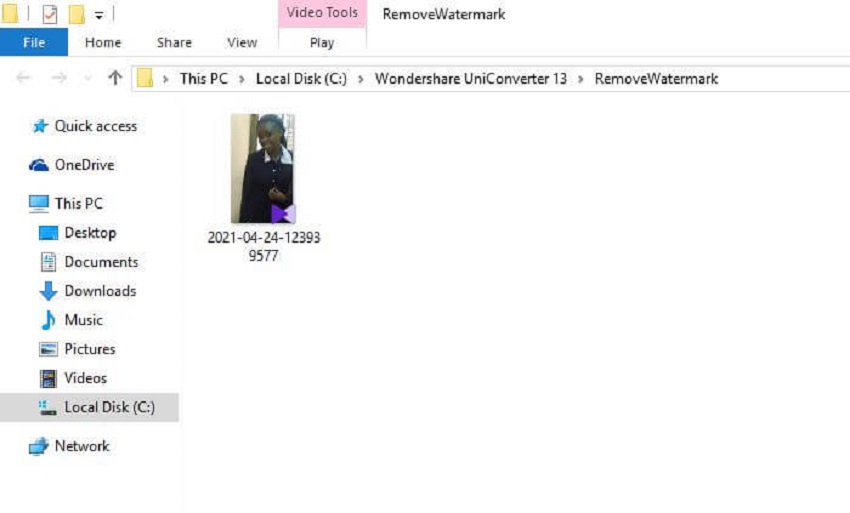
Parte 5. Más consejos sobre las marcas de agua de TikTok
1. ¿Cómo eliminar la marca de agua de TikTok para Instagram?
Antes de seguir adelante, debes saber por qué es necesario eliminar la marca de agua de los videos de TikTok antes de volver a publicarlos en Instagram. Instagram tiene su propia plataforma de videos cortos llamada Reels, y si bien puede parecer un ahorro de tiempo publicar videos de TikTok en los Reels de Instagram, esta última ha dicho que reducirá drásticamente la visibilidad de dichos videos en la pestaña Reels. Es cierto que tus seguidores los encontrarán en tu feed, pero los videos no aparecerán en la página de exploración para que más personas los encuentren e interactúen con ellos. Instagram afirma que esto se debe a que los videos reciclados tienen poca resolución, por lo que salen borrosos.
La verdad es que los Reels de Instagram son idénticos a TikTok, pero Instagram no quiere esa competencia mientras trata de impulsar su plataforma.
¿Qué supone esto? Quiere decir que para utilizar los mismos videos de TikTok en Instagram, tienes que quitar la marca de agua de los videos de TikTok. Otra opción es hacer el video y guardarlo en tu dispositivo antes de publicarlo en ambas plataformas y evitar reutilizarlo.
Para eliminar la marca de agua de TikTok de tu video, copia el enlace y pégalo en cualquiera de los eficaces eliminadores de marcas de agua mencionados en este artículo y deja que hagan el trabajo por ti.
La opción más recomendable es la segunda:
- Graba el video.
- Guárdalo en tu dispositivo.
- Publícalo en TikTok e Instagram por separado.
2. ¿Cómo eliminar la marca de agua de TikTok en Mac?
La mejor manera de eliminar la marca de agua de TikTok en dispositivos iOS como Mac es utilizar un software de terceros diseñado para ser compatible con este SO. El software de terceros más popular para este propósito incluye Wondershare UniConverter, Apowersoft Watermark Remover, Video Eraser- Remove Logo, entre otros. Estas herramientas tienen excelentes funciones, con las que puedes eliminar la marca de agua de los videos de TikTok en Mac, ya sea recortando los videos o borrando la marca de agua seleccionada.
Conclusión
No tienes que preocuparte porque tus videos no tengan la exposición que merecen debido a la molesta marca de agua de TikTok. Este rápido tutorial abarca todos los aspectos relacionados con la eliminación de la marca de agua de tus videos de TikTok en línea, en Android, en iOS y en tu computadora.




